कोई भी उपकरण जो एक वाईफाई नेटवर्क से जुड़ता है एक अद्वितीय नेटवर्क पते का उपयोग करके नेटवर्क को स्वयं की पहचान करना चाहिए। यह विशिष्ट पहचानकर्ता, जिसे मीडिया एक्सेस कंट्रोल (मैक) पते के रूप में जाना जाता है, नेटवर्क प्रशासकों या पर्यवेक्षकों को समय के साथ प्रत्येक उपयोगकर्ता की नेटवर्क गतिविधि को ट्रैक या प्रोफ़ाइल करें और स्थान की मदद करता है।
जबकि आपको अपने डिवाइस के बारे में चिंता करने की आवश्यकता नहीं है। मैक पता ज्यादातर समय, ऐसे समय होते हैं जब आपको अपने नेटवर्क एडेप्टर के मैक पते को जानने की आवश्यकता होती है। इस तरह, आप डिवाइस या अपने राउटर पर नेटवर्किंग अनुमतियों को कॉन्फ़िगर करें
आपके मैक पते की आवश्यकता के लिए आपके कारण चाहे जो भी हों, हम आपको इसे दोनों पर करने के कई तरीके दिखाएंगे मैक और पीसी।
मैक एड्रेस क्या है?
मैक एड्रेस एक अद्वितीय 17-वर्ण (00: 1A: C2: 9B: 00 है : 68, उदाहरण के लिए) जो एक हार्डवेयर पहचानकर्ता के रूप में कार्य करता है जो आपके कंप्यूटर के नेटवर्क इंटरफेस कंट्रोलर (एनआईसी) कार्ड पर एम्बेडेड है।
डिवाइस निर्माता द्वारा अद्वितीय पहचानकर्ता को सौंपा गया है और स्थायी रूप से आपके डिवाइस से जुड़ा हुआ है। यह एक कनेक्शन शुरू करने के लिए एक स्थानीय नेटवर्क के भीतर उपकरणों के बीच संचार की अनुमति देता है।
दो मुख्य प्रकार के मैक पते हैं: विश्वविद्यालय प्रशासित पता (UAA) और स्थानीय रूप से प्रशासित पता (LAA)।
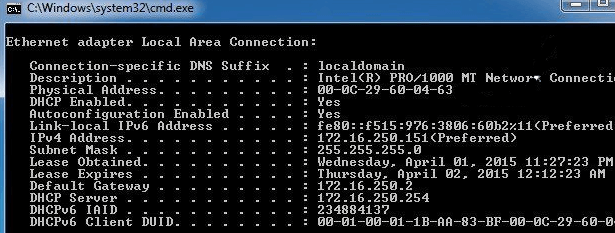 आंकड़ा>
आंकड़ा>
UAA अधिक लोकप्रिय प्रकार है, जो डिवाइस निर्माता द्वारा असाइन किया गया है, जबकि LAA आपके एडेप्टर के मैक पते को बदलता है। आप अपने नेटवर्क डिवाइस पर LAA असाइन कर सकते हैं और यह निर्माता द्वारा निर्दिष्ट पते को ओवरराइड कर देगा।
आपके डिवाइस का मैक पता कभी-कभी दोनों के लिए उपयोग किए जाने के बावजूद भी भ्रमित होता है। इंटरनेट पर अपने डिवाइस की पहचान करें, लेकिन कुछ प्रमुख अंतर हैं।
मैक पते स्थायी रूप से डिवाइस निर्माता द्वारा दूसरों से आपकी मशीन की पहचान करने के लिए असाइन किए जाते हैं और इन्हें संशोधित नहीं किए जाने के लिए डिज़ाइन किया गया है। IP पते आपके डिवाइस और नेटवर्क से तार्किक रूटेबल कनेक्शन को संभालते हैं, और स्थान के आधार पर परिवर्तन
आपके डिवाइस के मैक पते का उपयोग आपके स्थानीय नेटवर्क के अंदर किया जाता है, जबकि IP पते का उपयोग किया जा सकता है नेटवर्क उपकरणों की पहचान करने के लिए दुनिया।
अपने पीसी या मैक पर मैक एड्रेस कैसे ढूंढें
कई कारण हैं कि आपको अपना पता लगाने की आवश्यकता है डिवाइस का मैक पता जिसमें शामिल हैं:
। विंडोज 10 पीसी पर मैक एड्रेस कैसे खोजें
आप सेटिंग्स, कंट्रोल पैनल, सिस्टम इंफॉर्मेशन, कमांड प्रॉम्प्ट और पॉवरशेल के जरिए अपने विंडोज 10 पीसी पर मैक एड्रेस पा सकते हैं।
सेटिंग का उपयोग करके अपने पीसी पर मैक एड्रेस कैसे खोजें

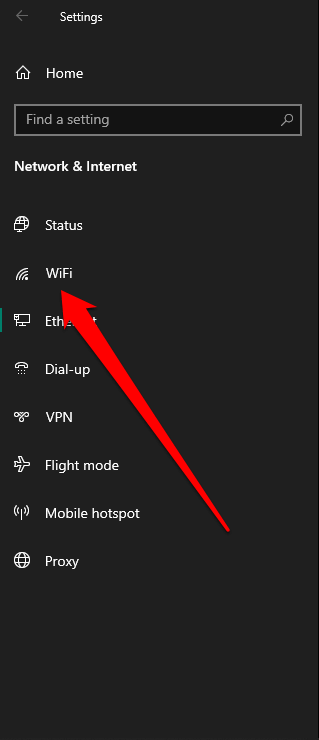 आंकड़ा>
आंकड़ा>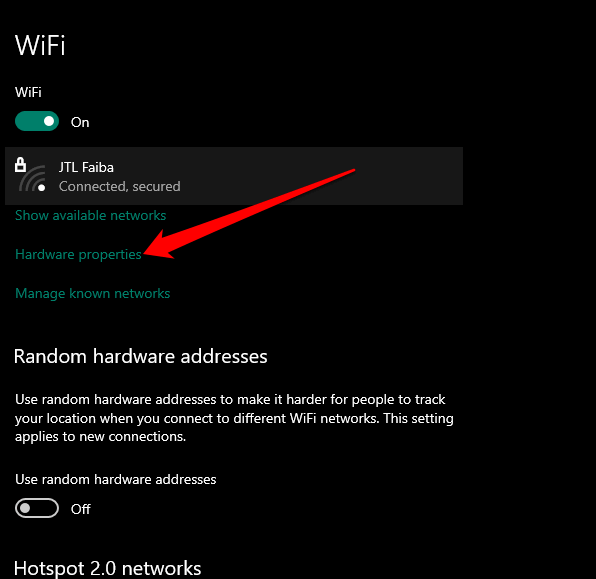
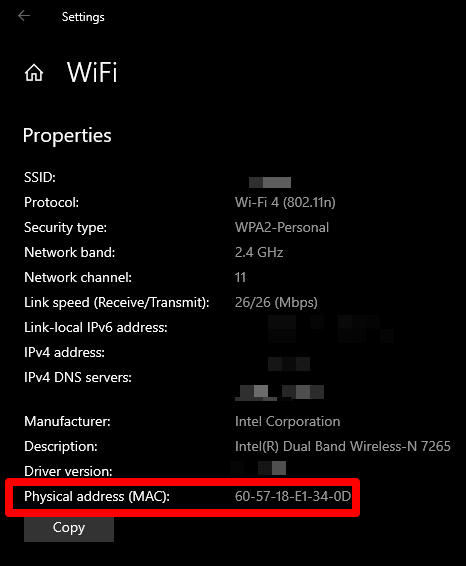 आंकड़ा>
आंकड़ा>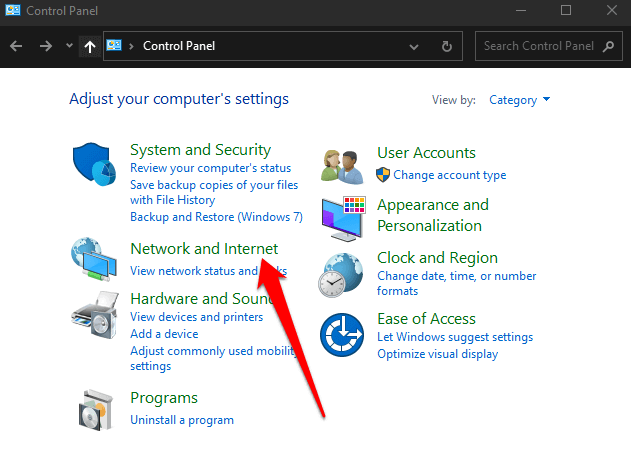
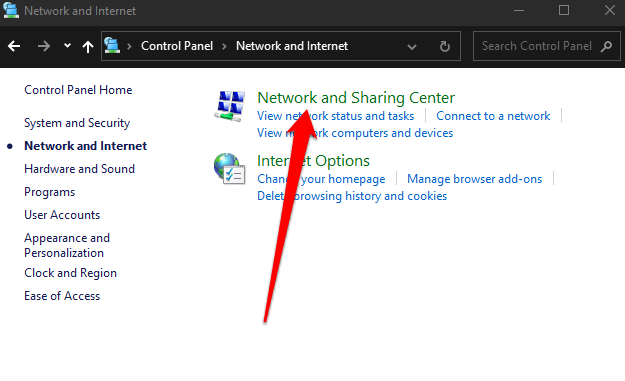
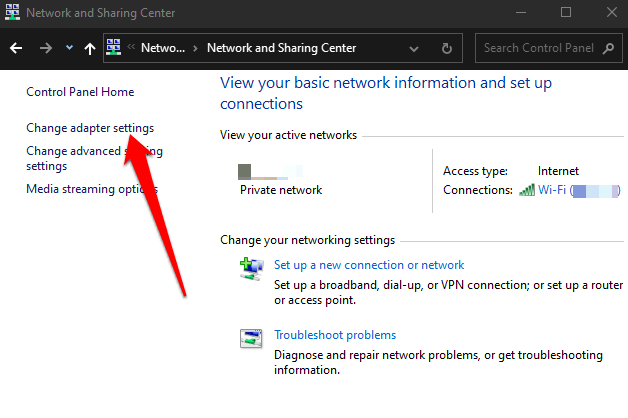
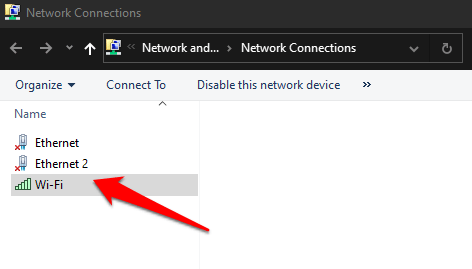
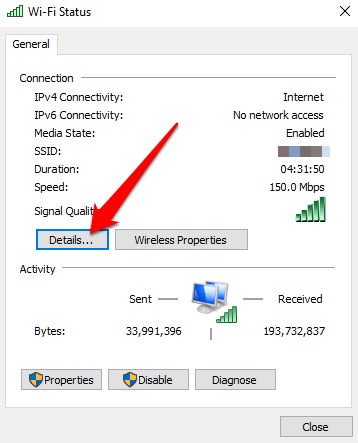
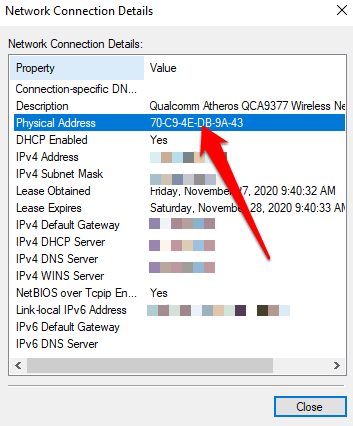 आंकड़ा>
आंकड़ा>
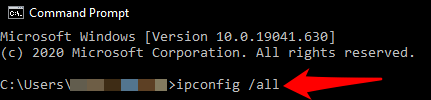
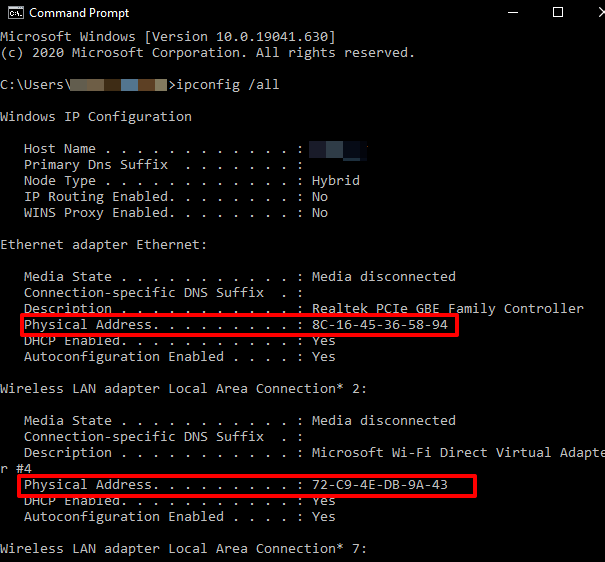


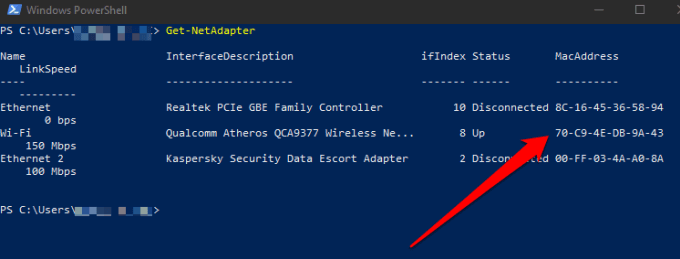
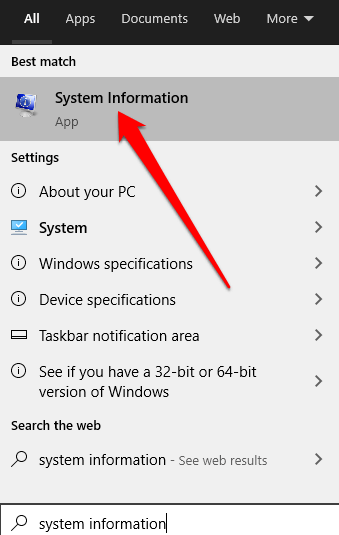 आंकड़ा>
आंकड़ा>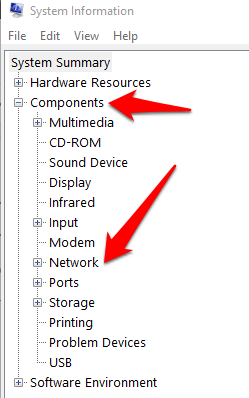 आंकड़ा>
आंकड़ा>
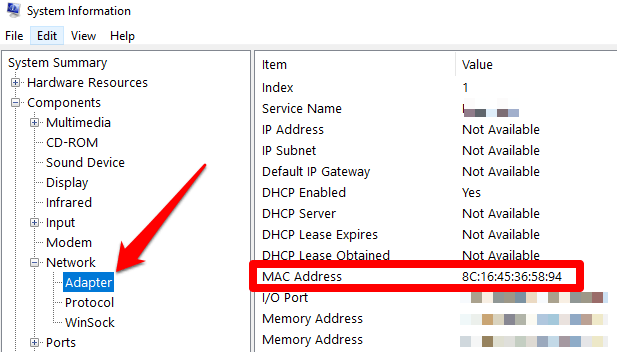 आंकड़ा>
आंकड़ा>
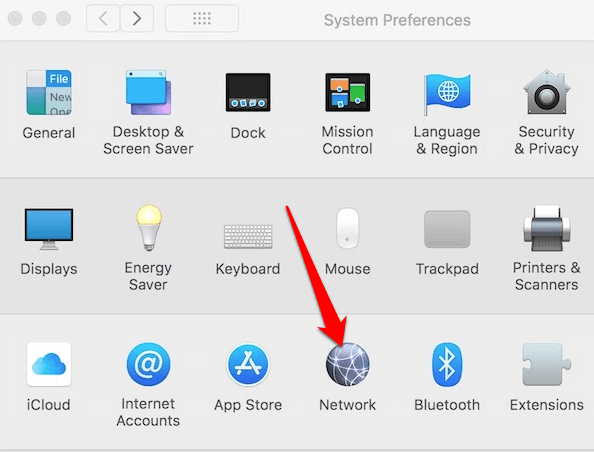 आंकड़ा>
आंकड़ा>

